Índice
![]() Comentários e prêmios
Comentários e prêmios
Como recuperar chamadas perdidas do iPhone
Resumo
Se você perdeu uma chamada e a excluiu acidentalmente antes de descobrir quem está ligando, basta baixar o EaseUS MobiSaver para recuperar chamadas perdidas sem problemas.
"Olá, perdi algumas ligações no meu iPhone 11 e excluí-as inadvertidamente antes de saber quem está me ligando. Como posso recuperar chamadas perdidas no iPhone? Por favor, ajude, tenho medo de perder as ligações da entrevista."
Recuperação do histórico de chamadas do iPhone
Você não tem outras opções para recuperar o histórico de chamadas excluídas do iPhone, a menos que encontre algum software de recuperação de dados iOS de terceiros. Não importa se você atendeu as chamadas ou não, depois que o histórico de chamadas for removido da lista de "chamadas recentes", você não encontrará nenhum lugar para restaurá-lo. No entanto, o EaseUS MobiSaver , especializado em recuperação de dados do iPhone, pode ajudar a recuperar chamadas perdidas sem problemas.
Como recuperar chamadas perdidas, excluídas e perdidas no iPhone?
Como o EaseUS MobiSaver suporta a recuperação de quase todos os tipos de dados do iPhone, é um software completo de recuperação de histórico de chamadas do iPhone que merece uma tentativa. Existem três opções disponíveis para você recuperar o histórico de chamadas perdidas: recuperar do dispositivo iOS/backup do iCloud/backup do iTunes.
Muito provavelmente, as chamadas perdidas desapareceram antes que o iCloud pudesse fazer backup delas, portanto, o modo "recuperar do dispositivo iOS" deve ser colocado em primeiro lugar. Agora, vamos começar.
Passo 1. Conecte o iPhone ao seu PC
Inicie o EaseUS MobiSaver, clique em "Recuperar do dispositivo iOS" à esquerda e clique em "Iniciar".

Passo 2. Procure no iPhone o histórico de chamadas
EaseUS MobiSaver verificará automaticamente o iPhone/iPad/iPod para encontrar todo o histórico de chamadas para você. Aguarde a conclusão da verificação.

Etapa 3. Visualizar e restaurar histórico de chamadas
Marque "Histórico de chamadas" à esquerda e selecione o histórico específico que deseja recuperar. Em seguida, escolha “Recuperar para PC” ou “Recuperar para Dispositivo” para decidir a localização do arquivo.
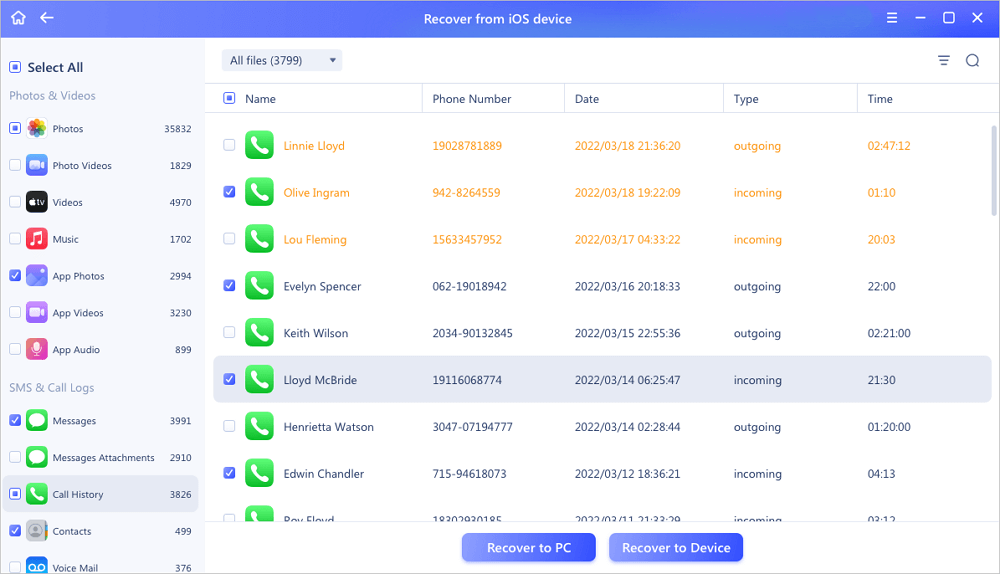
Esta página foi útil?
-
![]()
Comentário
Excelente
O EaseUS MobiMover permite que você transfira facilmente todos os dados do iPhone para o PC. O aplicativo está disponível para Windows e Mac, portanto, independentemente da plataforma que você usa, você está coberto.
- Por editor do iPhoneHacks
-
![]()
Comentário
Excelente
Se você esqueceu a senha de seu antigo iPad ou iPhone ou comprou um dispositivo iOS usado que não permite que você entre porque tem Face ID ou Touch ID ativada, o EaseUS MobiUnlock vem para o resgate.
- Por editor do Phoneworld
-
![]()
Comentário
Excelente
O EaseUS Todo PCTrans Free é uma solução de software útil e confiável criada para servir em operações de migração de computador, seja de uma máquina para outra ou de uma versão anterior do seu sistema operacional para uma mais recente.
- Por editor do Softpedia
-
![]()
Comentário
Excelente
O EaseUS Data Recovery Wizard Pro tem a reputação de ser um dos melhores programas de recuperação de dados do mercado. Ele vem com uma seleção de recursos avançados, incluindo recuperação de partição, restauração de unidade formatada e reparo de arquivos corrompidos.
- Por editor do Techradar
Artigos relacionados
-
3 Maneiras de Recuperar o Histórico de Bate-Papo do Kakaotalk Excluído, Mensagens em 2025
![]() Leonardo 2025-01-02
Leonardo 2025-01-02 -
Corrigido: iPhone travado no modo de recuperação após falha na atualização
![]() Leonardo 2024-11-27
Leonardo 2024-11-27 -
Como Recuperar Dados com Software Gratuito de Recuperação de iPad?
![]() Jacinta 2024-09-19
Jacinta 2024-09-19 -
Como Restaurar ou Desbloquear iPhone Inativo sem o iTunes?
![]() Jacinta 2024-11-27
Jacinta 2024-11-27
